Układ współrzędnych użytkownika
Podczas tworzenia elementów na rysunku są one umieszczane względem kartezjańskiego układu współrzędnych leżącego u podstaw rysunku. Zmienna systemowa ELEVATION określa odległość od płaszczyzny XY bieżącego układu współrzędnych. Jeśli ELEVATION = 0 (domyślnie), elementy są tworzone w płaszczyźnie XY bieżącego układu współrzędnych.
Każdy rysunek ma stały układ współrzędnych zwany Globalnym Układem Współrzędnych (GUW).
Można zdefiniować dowolne układy współrzędnych znajdujące się w dowolnym miejscu przestrzeni trójwymiarowej. Są to tak zwane lokalne układy współrzędnych (LUW). Można utworzyć dowolną liczbę LUW, zapisując je lub przedefiniowując, aby ułatwić konstruowanie elementów w przestrzeni trójwymiarowej.
Podczas tworzenia nowego rysunku GUW jest domyślnie bieżącym układem współrzędnych, który jest oznaczony literą W na ikonie LUW. Po wyświetleniu rysunku w widoku planu ikona układu współrzędnych jest widoczna od góry, a oś Z jest skierowana prosto w stronę użytkownika. Po wyświetleniu rysunku trójwymiarowego w widoku innym niż rzut ikona układu współrzędnych zmienia się, aby odzwierciedlić nowy punkt obserwacji.
- Nie można usuwać ani modyfikować GUW.
-
Gdy zmienna systemowa UCSORTHO jest włączona, prostokątny LUW jest przywracany automatycznie po przywróceniu powiązanego widoku prostokątnego za pomocą polecenia -WIDOK lub wybraniu opcji Rozejrzyj się z.
Ortograficzny układ LUW ma swój początek w punkcie początkowym GUW lub w LUW, do którego odwołuje się zmienna systemowa UCSBASE.
Widoki prostopadłe to: góra, dół, lewo, prawo, przód, tył.
- Jeśli istnieje wiele rzutni, zmienna systemowa UCSVP (rzutnie LUW) określa, czy układ LUW w rzutni jest stały (UCSVP = Wł.), czy też zmienia się w celu dopasowania do układu LUW w bieżącej rzutni (UCSVP = Wył.).
- Gdy zmienna systemowa UCSFOLLOW jest włączona, widok planu, powiększony do zakresu, jest generowany automatycznie przy każdej zmianie układu współrzędnych.
- Polecenie PLAN przywraca widok rzutu (widok z góry) bieżącego układu współrzędnych (LUW lub GUW).
Sterowanie wyświetlaniem ikony układu współrzędnych
Zmienne systemowe LUWIKONA i UCSICONPOS sterują wyświetlaniem i położeniem ikony LUW:
- LUWIKONA:
- Pokaż ikonę: Określa, czy ikona jest wyświetlana, czy nie.
- W początkowym : Steruje położeniem ikony LUW: jeśli opcja Włączona, ikona wskazuje początek bieżącego układu współrzędnych (LUW lub GUW). Jeśli jednak początek układu współrzędnych nie znajduje się w granicach rzutni, ikona LUW zostanie przeniesiona do narożnika rzutni, zgodnie ze zmienną systemową UCSICONPOS. Jeśli opcja w punkcie początkowym nie jest zaznaczona, ikona jest zawsze wyświetlana w rogu rzutni zdefiniowanej przez zmienną systemową UCSICONPOS.
- UCSICONPOS: Definiuje narożnik rzutni dla położenia ikony LUW poza początkiem.
| Styl wizualny Model szkieletowy 2D | |||
|---|---|---|---|
 Widok z góry GUW |
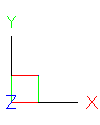 Widok z góry LUW |
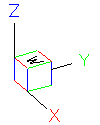 Widok izometryczny GUW |
 Widok izometryczny LUW |
| Renderowane style wizualne | |||
|---|---|---|---|
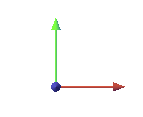 |
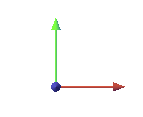 |
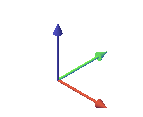 |
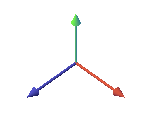 |
Aby pomóc w utrzymaniu namiaru w bieżącym układzie współrzędnych, BricsCAD® wyświetla ikonę układu współrzędnych (ikona LUW). Widoczne części osi są kierunkami dodatnimi.
Kolor trzech osi wskazuje orientację przestrzeni trójwymiarowej:
- Oś X: czerwona
- Oś Y: zielona
- Oś Z: niebieska
Kolor osi jest kontrolowany przez zmienne systemowe COLORX, COLORY i COLORZ.
Definiowanie LUW
-
Wpisz LUW wiersza polecenia i naciśnij Enter
Pojawi się monit:
Określ początek układu LUW lub [Powierzchnia/NAmed/Element/Poprzedni/Widok/Oś X/Y/Z/Z/Z] <World> <Świat>:
-
Określ punkt początkowy układu LUW.
Zostanie wyświetlony monit: Punkt dodatniej osi X <current point> <bieżący punkt>:
-
Określ punkt, aby zdefiniować dodatnią oś X.
W oknie poleceń czytamy: Punkt w płaszczyźnie X-Y z dodatnią wartością Y <current point> <bieżący punkt>:
-
Określ punkt, aby zdefiniować dodatnią oś Y.
Układ LUW jest zdefiniowany.
Definiowanie i zapisywanie lokalnego układu współrzędnych
-
Uruchom polecenie EKSLUW.
Zostanie wyświetlone okno dialogowe Eksploratora rysunku - Układy współrzędnych.
-
Kliknij przycisk Nowe narzędzie w oknie dialogowym Eksplorator rysunku.
Okno dialogowe BricsCAD Explore zostanie zamknięte.
Zostanie wyświetlony monit: Oś Z/3 punkty/Element/Początek/Widok/X/Y/Z/Bieżący <Bieżący><Current>
-
Naciśnij opcję 3-punktową (zdefiniuj LUW za pomocą 3 punktów).
-
Określ punkt początkowy układu LUW.
Zostanie wyświetlony monit: Nowy początek <0,0,0>:
-
Określ punkt, aby zdefiniować dodatnią oś X.
Zostanie wyświetlony monit: Punkt dodatniej osi X <1,0,0>:
-
Określ punkt, aby zdefiniować dodatnią oś Y.
Zostanie wyświetlony monit: Wskaż na płaszczyźnie XY z dodatnią wartością Y <0,1,0>:
Układ LUW jest zdefiniowany.
Okno dialogowe Eksplorator rysunku zostanie ponownie otwarte.
-
Kliknij w polu Nazwa LUW nowo zdefiniowanego LUW, aby zastąpić domyślną nazwę <NowyLUW>.
-
Zamknij okno dialogowe Eksplorator rysunku.
Przywracanie zapisanego LUW
-
Uruchom polecenie EKSLUW.
Zostanie wyświetlone okno dialogowe Eksploratora rysunku - Układy współrzędnych.
-
Kliknij pusty kafelek przed nazwą LUW, aby ustawić go jako bieżący.
-
Zamknij okno dialogowe Eksploratora rysunku.
Przywracanie GUW
Wpisz LUW w wierszu polecenia, a następnie naciśnij dwukrotnie Enter (= wybranie domyślnej opcji polecenia LUW).

